Увеличение производительности в Windows Vista
1. Удаление программ и приложений.
Прежде чем устанавливать новые программы нужно для себя уяснить, что в будущем вы этой программой будете пользоваться в полной мере или частично и она не будет у вас висеть мертвым грузом в реестре и папке Program Files. Уж, если вы установили программу, то флаг вам в руки. Итак, попользавшись программой определенное количество времени вы все-таки ее собираетесь удалять. Как обычно происходит удаление программ из ОС Windows? Через Пуск - Панель Управления - Программы и компоненты вы выбираете ненужную вам установленную программу и спокойно ее удаляете.
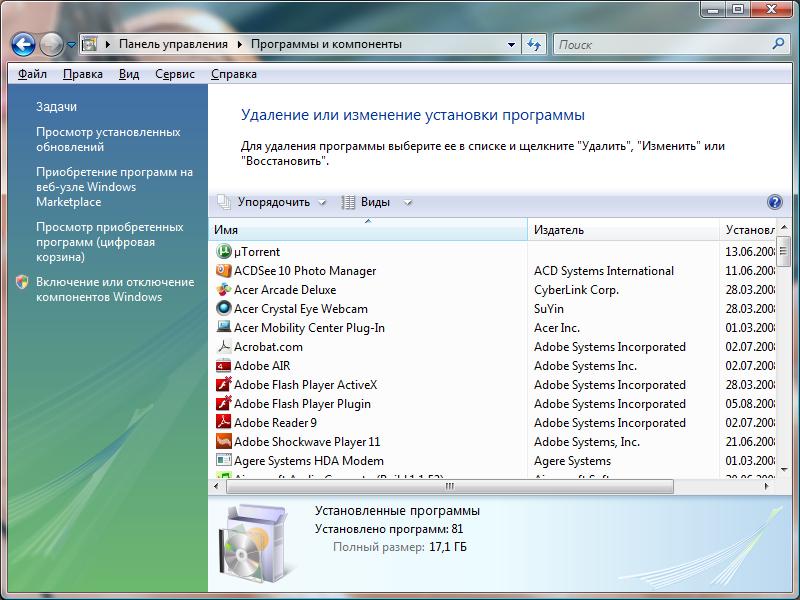
При этом удаление происходит частично, т.к. пустые ключи в древе Windows реестра остаются, в папке Common Files, которая находится по адресу C:/Program Files/ могут содержаться оставшиеся папки удаленных программ, также, в папке Windows/Downloaded Installations тоже могут содержаться .msi пакеты удаленных или установленных программ.
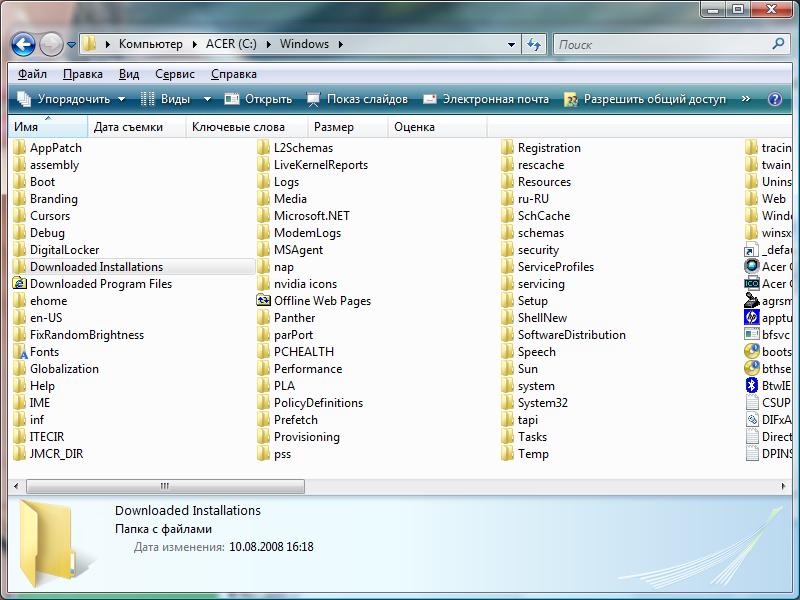
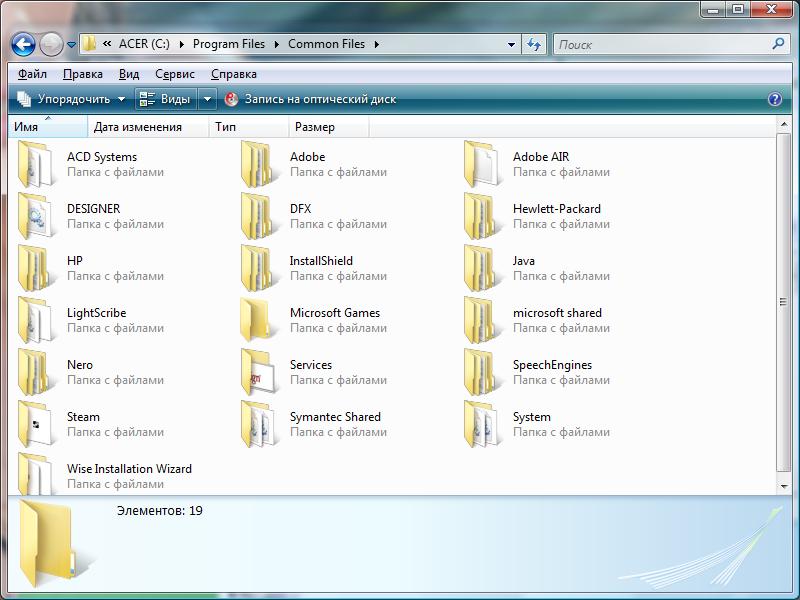
Если открыть просмотр скрытых папок (открываем любое окошко в Windows - Сервис - Свойства папки - Вид - Дополнительные программы - Скрытые файлы и папки (ставим флажок показывать)) в общей папке, на моем примере Don0r, то, можно увидеть скрытые папки, в данном случае скрытую папку AppData, в которой тоже хранятся записи об установленных программах, в основном это настройки самих программ. Например, при удалении веб-браузера Firefox в одной из трех папок AppData вы можете увидеть оставшуюся 50 мб папку Mozilla с сохраненным профилем. А теперь представьте, сколько скопится ненужных папок в скрытой папке AppData через год-два? Если вам не хочется все время "выводить из сумрака" AppData, то ее можно сделать "прозрачной", т.е. будет видна пользователю. Делается это так щелкаем правой кнопкой мыши на папку, в разделе Общие - Атрибуты - Только для чтения. Тоже самое можно сделать и для любой папки.

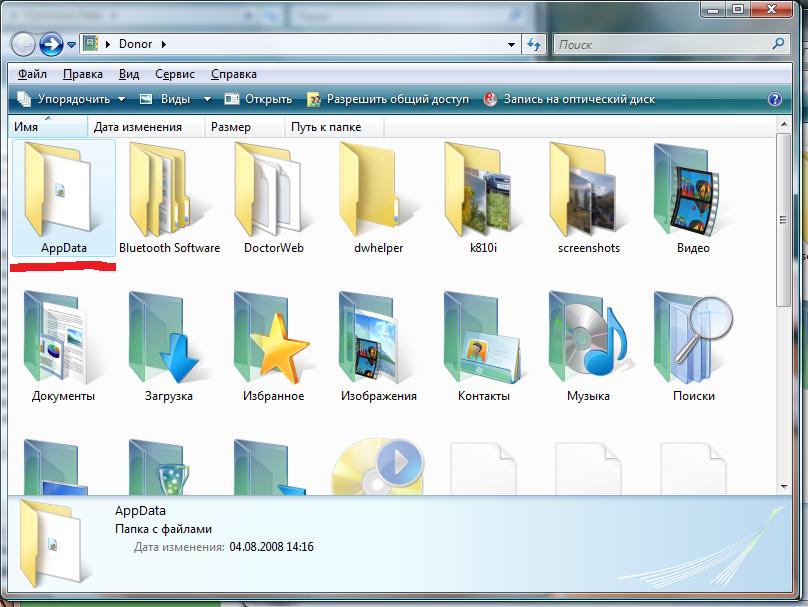
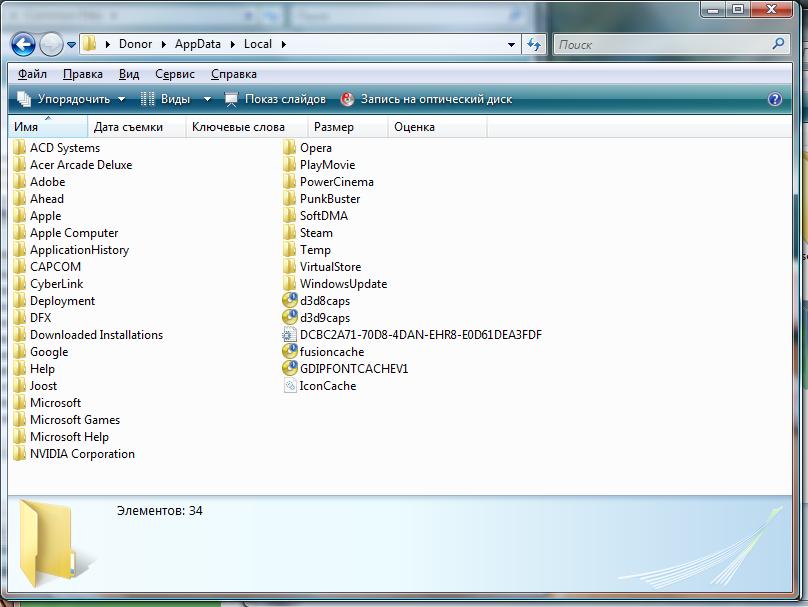
Теперь перейдем к записям в реестре. Нажимаем на клавиатуре клавиши Win+R в появившемся окошке вводим regedit и перед вами открывается реестр Windows. Записи программ в реестре находятся HKEY_CURRENT_USER/Software и HKEY_LOCAL_MACHINE/SOFTWARE
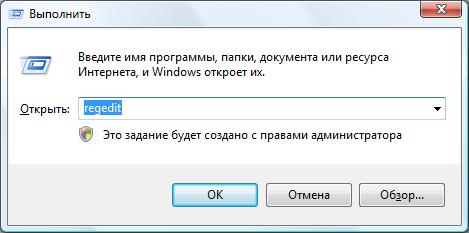
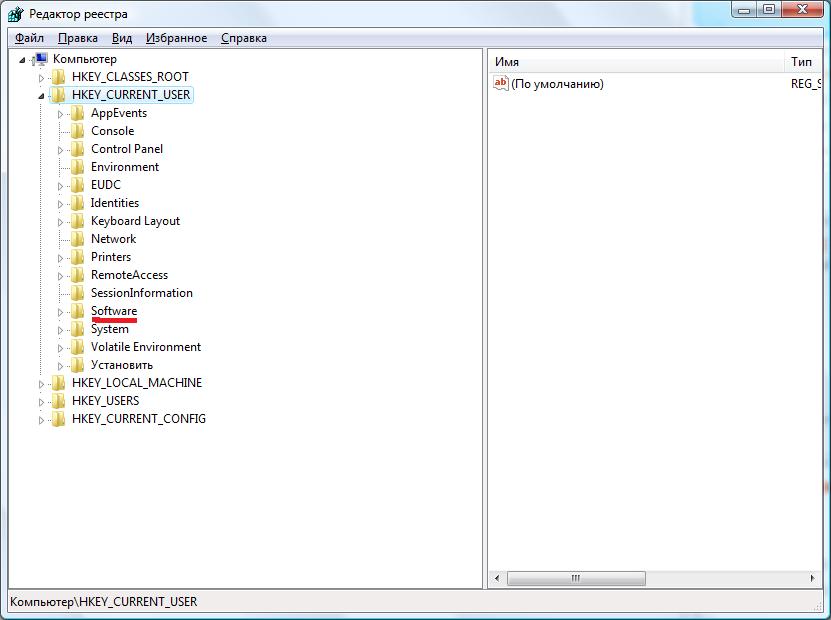
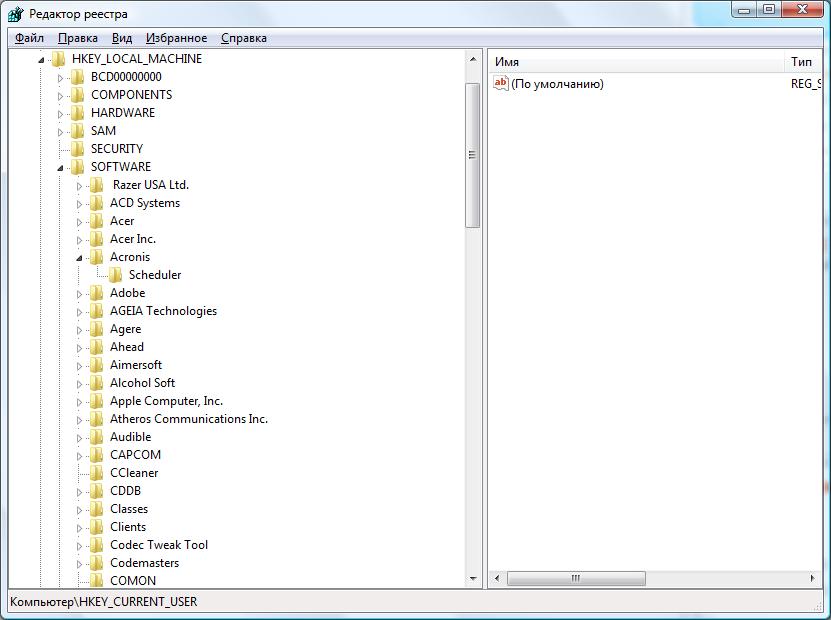
В ключах реестра ищем папки удаленных программ, только будьте внимательней при удалении ключей! Убедитесь, что удаляете только то, что действительно считаете необходимым.
2. Удаление программ и приложений при помощи специализированных утилит.
Существует огромное количество различных платных и бесплатных программ по удалению приложений из операционной среды Windows. Среди бесплатных программ хорошо себя зарекомендовала программа CCleaner, которая предоставляет основной комплект инструментов для удаления программ.
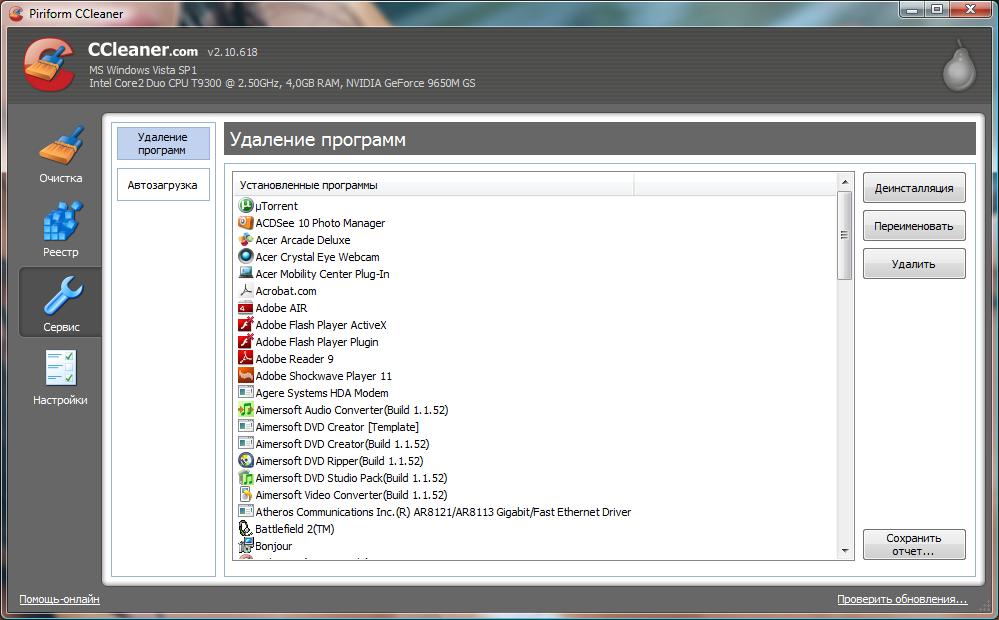
Из платных программ можно выделить TuneUp Utilites 2008. Эта программа выполняет множество различных функций по оптимизации ОС, например, дефрагментация реестра, работа с жетскими дисками, комплексная проверка AcitveX COM, правильности установки программ, драйверов, ошибки реестра и т.д.
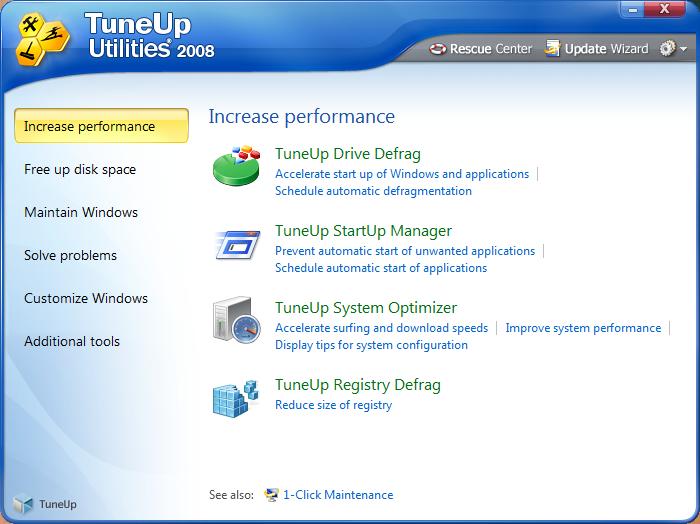
Еще из хороших программ по очистке жетского диска от ненужных файлов можно выделить YourUninstaller 2008. Эта утилита удаляет программы вместе с регистром и дает пользователю выбрать, что оставить, а что удалить. Можно быть уверенным, что удаляемая программа полностью исчезнет с компьютера вместе с записями в реестре.
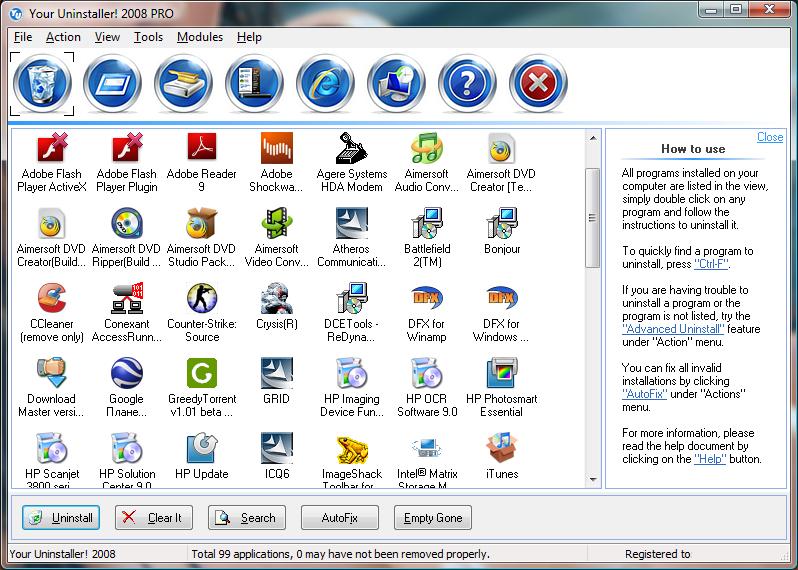
3. Дефрагментация жестких дисков.
Дефрагментация представляет собой упорядочение как системных, так и обычных файлов. Встроенный дефрагментатор Windows не в полной мере может справиться с оптимизацией файлов на ОС, так что придется использовать программы сторонних разработчиков. Для этой цели хорошо подойдет UlitmateDefrag 2008 от компании DiskTrix. Стоит отметить, что программа платная.
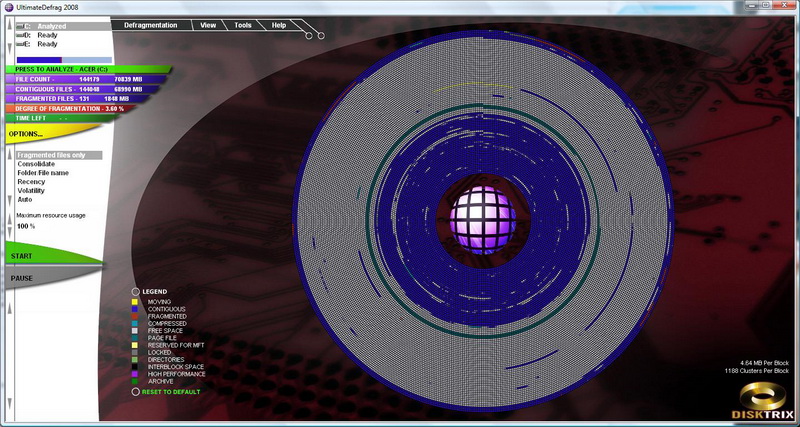
4. Управление службами.
Пуск - Администратирование - Службы
Здесь вы можете отключить ненужные вам программы, которые запускаются и работают вместе с Windows. Внимательно почитайте, что выполняет каждая служба и ее значимость в работе Windows. Любую службу можно отключить или установить тип запуска.
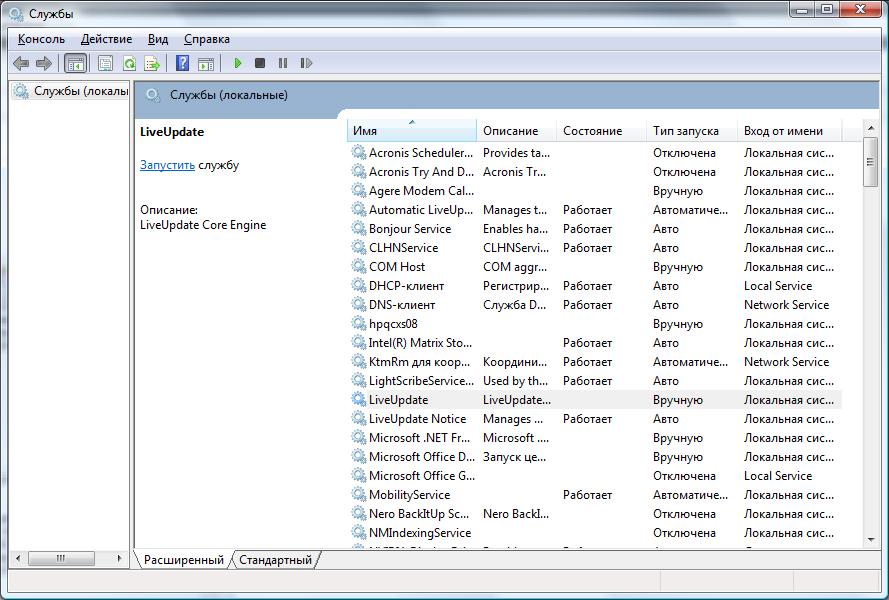
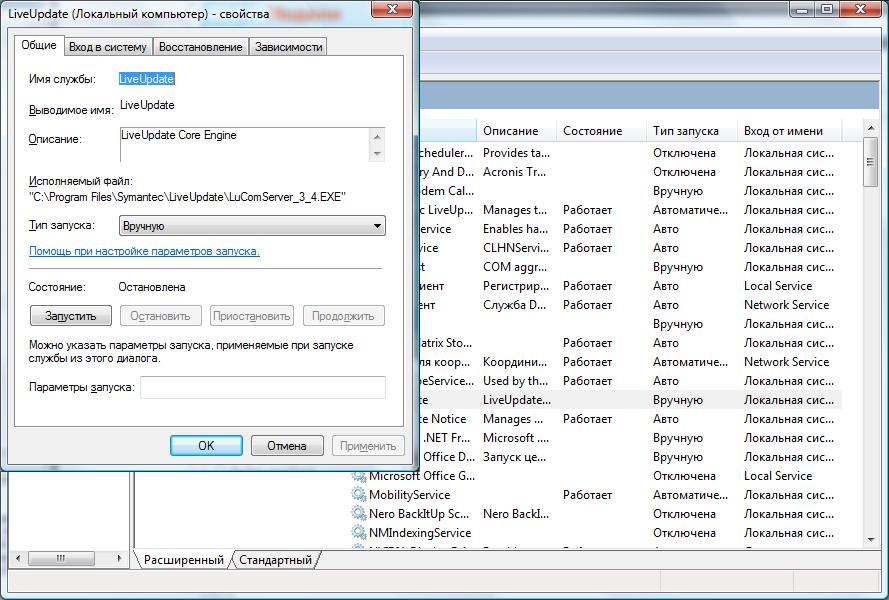
5. Драйвера и обновления.
Всегда следите за обновлениями установленных программ и драйверов. Так же важно обновлять BIOS. Обновления программ можно найти на сайте разработчиков, а драйвера на официальном сайте фирмы Acer. Рекомендуется использовать сертифицированные драйвера для получения наилучшей производительности. При запуске ресурсоемких программ, например, игр, желательно отключать файерволлы и антивирусы для повышения производительности.
6. Электропитание.
Также важно обратить внимание на параметр Электропитание.
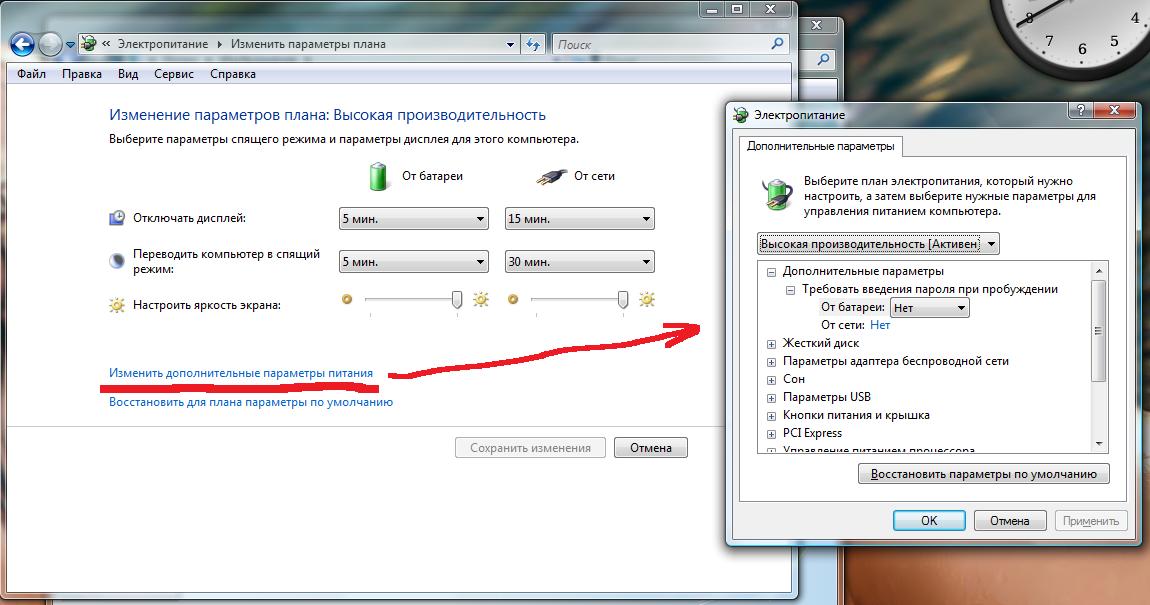
Надеюсь, что получилась действительно полезная статья и я не зря потратил время, рассказав вам про основные настройки, программы и функции Windows Vista. Если хотите узнать большего, используйте поиск или посетите тематические сайты по ОС Vista.